Windows Update-Fehler 0X80073BC3, 0X8007002, 0X80073B92 - 0X20009
Wenn Sie während Windows Update(Windows Update) den Fehlercode 0x80073BC3, 0x8007002, 0x80073B92 – 0x20009 erhalten, liegt das an mehreren Systempartitionen, die den Update-Prozess verwirren. Die vollständige Fehlermeldung lautet: Das angeforderte Systemgerät kann nicht gefunden werden, es liegt eine Freigabeverletzung vor oder mehrere Geräte erfüllen die Identifizierungskriterien. Der Beitrag zeigt Ihnen, wie Sie dieses Problem mit einfachen Schritten lösen können.
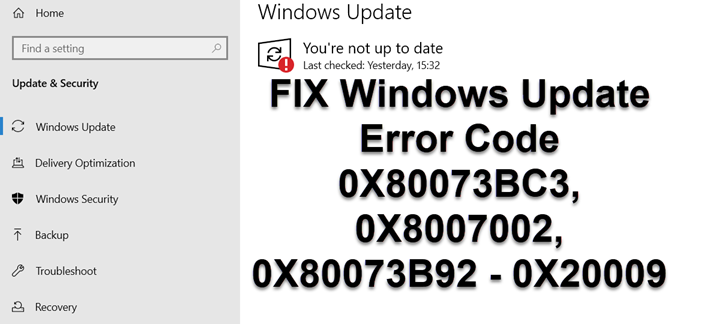
Windows Update -Fehler 0X80073BC3, 0X8007002, 0X80073B92 – 0X20009
Laut Microsoft tritt der Fehler auf, wenn das Update bei der Partitionsanalyse und -validierung mehrere Systempartitionen erkennt. Wenn Sie ein neues Systemlaufwerk installiert haben, aber das vorherige Systemgerät angeschlossen lassen, führt dies zu einem Konflikt. Angenommen, Sie benötigen das Laufwerk noch, müssen Sie die Systempartition, die das Problem verursacht, entweder trennen oder deaktivieren.
Sie können das Laufwerk auf zwei Arten deaktivieren oder trennen.
1] Trennen Sie das Laufwerk
Der beste Weg, dies zu tun, besteht darin, das Laufwerk physisch zu entfernen. Die meisten BIOS- und UEFI-Funktionen(UEFI) können Sie deaktivieren, wenn Sie sie vorübergehend nicht entfernen können. Starten Sie den Computer neu, starten Sie das BIOS und suchen Sie dann den Abschnitt, in dem die Hardware aufgelistet ist. Sobald Sie die Laufwerke gefunden haben, verwenden Sie die Tastatur, um sie zu deaktivieren oder zu aktivieren.
Starten Sie(Reboot) den Computer erneut und versuchen Sie, das System zu aktualisieren. Da die zweite Systempartition nicht mehr verfügbar ist, sollte das Update abgeschlossen werden.
2] Löschen Sie das zweite Systemlaufwerk
Windows 10 Disk Partition Manager bietet Tools zum Löschen, Erstellen und Zusammenführen von Systempartitionen. Sie können es verwenden, um die nicht verwendete Systempartition zu löschen(delete the unused system partition) und dann nach Bedarf neue zu erstellen. Wenn Sie fertig sind, versuchen Sie erneut zu aktualisieren, und Windows Update sollte dieses Mal kein Problem darstellen.
Ich hoffe, Sie konnten den Windows Update-Fehlercode 0X80073BC3(Windows Update Error Code 0X80073BC3) , 0X8007002, 0X80073B92 – 0X20009 beheben. Wenn Sie weitere Hilfe benötigen, lesen Sie diese Anleitung zur Fehlerbehebung bei Windows-Updates(refer this Windows Updates troubleshooting guide) .
Related posts
Beheben Sie den Windows 10-Aktualisierungsfehler 0x800703F1
So beheben Sie den Windows Update-Fehlercode 0x80070012
Windows Update wird nicht heruntergeladen oder installiert, Fehler 0x80070543
Windows Update-Fehler C8000266 beheben?
Beheben Sie den Windows Update-Fehler 0x80070005
Beheben Sie den Windows Update-Fehler 0x800F0922
So beheben Sie den Windows Update-Fehler 0xc1900201
Beheben Sie den Windows Update-Fehler 0x80245006 in Windows 11 oder Windows 10
Beheben Sie den Windows Server Update Services-Fehlercode 0x80072EE6
So beheben Sie den Windows Update-Fehlercode 0x8024402c
Beheben Sie den Windows Update-Fehler 0x800f0989 unter Windows 11/10
Beheben Sie den Fehler 0x80072efe im Windows 10 Update-Assistenten
Windows Update-Fehler 0x800B0101, Installer hat einen Fehler festgestellt
Beheben Sie den Windows Update-Fehler 0x80072EE2
So beheben Sie den Windows Update-Fehlercode 643 – .NET Framework
So beheben Sie den Windows Update-Fehlercode 80244010
Beheben Sie den Windows Update-Fehler 0x8007010b
Beheben Sie den Windows Update-Fehler 0x800f0905
Beheben Sie den Windows Update-Fehler 0x80248014
So beheben Sie den Windows Update-Fehlercode 8020002E
